Introdução aos Planejadores

1 DE DEZEMBRO DE 2022
Desde que você se deparou com este post, você pode ter se deparado com o termo "printables" ou "printable planners". Talvez você tenha visto no Pinterest ou Etsy e queira saber mais.
À primeira vista, o conceito de planners imprimíveis parece bastante simples. São arquivos que você baixa, imprime e depois adiciona ao seu planner ou fichário. Mas, quando você se aprofunda, você pode ter mais perguntas, por exemplo, qual tamanho você deve obter, como imprimi-las, para que servem as marcas de corte, como usá-las etc.
Se você é novo em planejamento e imprimíveis especificamente, pode ser um pouco opressor. Não se preocupe, este post lhe dará uma introdução concisa aos planejadores imprimíveis.
ENTÃO, O QUE SÃO PLANNERS PARA IMPRESSÃO?
Os planejadores imprimíveis são arquivos digitais, geralmente em formato PDF, que são projetados para serem baixados, impressos e adicionados ao seu planejador ou fichário para seu planejamento diário. Embora sejam um arquivo digital, eles são projetados para serem transformados em formato físico por meio da impressão. Você pode então escrever neles para planejar e organizar seu dia.
QUE OUTROS TIPOS DE IMPRESSÕES EXISTEM?
Além dos planners imprimíveis, existem também outros tipos de imprimíveis desenvolvidos especialmente para o planejamento. Eu os classifiquei em duas categorias: planejadores imprimíveis e acessórios imprimíveis; e exemplos adicionados para cada um.
| IMPRESSÕES PARA PLANEJAMENTO | |
| PLANEJADORES PARA IMPRESSÃO | ACESSÓRIOS PARA IMPRESSÃO |
| · Inserções · Pacote de planejador/fichário/pacote · Modelos | · Adesivos · Cartões de planejamento · Painéis · Divisores |
Aqui está como eu os definiria:
- Inserções ou páginas do planner: páginas individuais que podem ser adicionadas a um planner ou fichário para formar parte de um sistema de planejamento completo.
- Planner pack/fichário/pacote: um conjunto de encartes projetados para trabalhar juntos como um sistema de planejamento completo ou parcial.
- Templates: páginas que podem ser usadas sozinhas, como bloco de notas ou planner de mesa.
Fichários são coisas que mantêm suas páginas juntas depois de imprimi-las. Os fichários com anel são talvez os mais comuns, seguidos pelos fichários em disco. Se você estiver interessado em usar o tamanho Carta ou A4 completo, considere também obter um fichário de três argolas.
Observação: também existem planejadores encadernados em espital e livros ou encadernados com cola, mas podem não ser adequados para impressão.
QUE TAMANHO DEVO USAR?
Os fichários do Planner vêm em MUITOS tamanhos (até agora, conheço 17 tamanhos diferentes). Como resultado, existem diferentes tamanhos de página projetados para caber em um fichário específico.
No entanto, os tamanhos mais comumente encontrados para fichários e imprimíveis são A4, Carta, A5, Meia Carta, Pessoal e Bolso.
Se você não tiver certeza de qual tamanho obter, sugiro obter um fichário para o tamanho Half Letter ou A5 . Isso ocorre porque: (1) eles são práticos de usar (tamanhos grandes como A4 ou Carta podem ser muito grandes); (2) a maioria dos imprimíveis (especialmente os gratuitos) estão disponíveis nesses tamanhos; e (3) você pode imprimir em papel de tamanho grande e facilmente cortá-los ao meio.
Você também pode optar por tamanhos menores, como Personal ou Pocket. Como eles são projetados para serem impressos em papel Carta ou A4, os arquivos para esses tamanhos menores terão marcas de corte. As marcas de corte referem-se às linhas curtas nas bordas das inserções que indicam onde você deve cortar o papel.
COMO FAÇO PARA COMEÇAR A USAR PLANEJAMENTOS PARA IMPRESSÃO?
Além de um fichário planner, você precisará de alguns imprimíveis (claro!). Você pode conferir nossa seleção de imprimíveis. Alternativamente, você pode procurar brindes .
Você também precisará das seguintes ferramentas:
- impressora (impressoras de biblioteca também são incríveis)
- furador (certifique-se de que se adapta ao seu fichário)
- cortador de papel ou aparador (se estiver imprimindo um tamanho menor em um papel de tamanho grande).
Resumo
Imprimíveis são uma ótima opção se você é novo no planejamento e ainda não tem certeza do que funcionará para você. Existem muitos brindes online e os pagos sempre têm preços acessíveis. Isso lhe dá muita liberdade para tentativa e erro.
Espero que este post tenha lhe dado alguns insights sobre planejadores imprimíveis e você pode se sentir confiante para experimentá-los!
Guia de Impressão
Guia de impressãoVERSÕES DE ARQUIVOS Todos os nossos planejadores imprimíveis vêm com três versões de arquivo: Spread, True Size e True Size (sem marcas).
- Os arquivos espalhados apresentam um layout de dois ou quatro por página com marcas de corte para impressão em papel A4 ou Carta e corte.
- Os arquivos True Size apresentam um layout de um por página com marcas de corte para impressão em um papel maior, como A4 ou Carta e corte.
- Os arquivos True Size (sem marcas) apresentam um layout de uma página sem marcas de corte para impressão direta em papel pré-cortado.
DICAS GERAIS DE IMPRESSÃO
- Baixe e use o Adobe Acrobat Reader gratuito para abrir seus arquivos.
- Imprima a partir de um computador ou laptop em vez de um celular ou tablet.
- Algumas impressoras podem não conseguir imprimir determinados tamanhos de papel pré-cortado porque os tamanhos podem ser muito pequenos.
- Algumas impressoras têm margens de página fixas, o que pode fazer com que o design seja cortado ao imprimir em 'tamanho real'. Se for esse o caso, selecione imprimir como 'ajustar à página'.
PASSO A PASSO INSTRUÇÕES DE IMPRESSÃOComo imprimir: Um por página em papel pré-cortado Abra a versão do arquivo 'True Size (No Marks)' e abra as configurações de impressão. Dimensionamento e manuseio de páginas Selecione 'tamanho real' ou defina 'escala personalizada' para 100%. Selecione 'auto retrato/paisagem'. Configurações da página Na configuração da página e em tamanho do papel, selecione o tamanho do papel pré-cortado (por exemplo, 'A5'). Se uma opção sem borda estiver disponível, selecione essa opção (por exemplo, 'A5 sem borda'). Se o tamanho do papel não estiver disponível, crie um tamanho de página personalizado com as dimensões do papel pré-cortado. Você pode consultar nosso guia de tamanhos para obter as dimensões. Para margens de página ou área não imprimível, defina como zero para todos os lados para criar uma página sem borda. Impressão frente e verso Para impressoras com recurso de impressão duplex, marque a caixa 'imprimir em ambos os lados do papel'. Selecione 'virar na borda longa'. Para impressoras sem recurso de impressão duplex, imprima as páginas ímpares primeiro, depois vire na borda longa e reinsira o papel na bandeja de impressão e imprima as páginas pares. Como imprimir: Dois por página em papel A4 ou Carta Abra a versão do arquivo 'Spread' e abra as configurações de impressão. Dimensionamento e manuseio de páginas Selecione 'tamanho real' ou defina 'escala personalizada' para 100%. Selecione 'auto retrato/paisagem'. Configurações da página Na configuração da página e em tamanho do papel, selecione o tamanho do papel (por exemplo, 'A4' ou 'Carta'). Se uma opção sem borda estiver disponível, selecione essa opção (por exemplo, 'A4 sem borda' ou 'Carta sem borda'). Impressão frente e verso Para impressoras com recurso de impressão duplex, marque a caixa 'imprimir em ambos os lados do papel'. Selecione 'virar na borda curta'. Para impressoras sem recurso de impressão duplex, imprima as páginas ímpares primeiro, depois vire na borda curta e reinsira o papel na bandeja de impressão e imprima as páginas pares. Como imprimir: Quatro por página em papel A4 ou Letter (para Pocket/ Pocket Plus) Abra a versão do arquivo 'Spread' e abra as configurações de impressão. Dimensionamento e manuseio de páginas Selecione 'tamanho real' ou defina 'escala personalizada' para 100%. Selecione 'auto retrato/paisagem'. Configurações da página Na configuração da página e em tamanho do papel, selecione o tamanho do papel (por exemplo, 'A4' ou 'Carta'). Se uma opção sem borda estiver disponível, selecione essa opção (por exemplo, 'A4 sem borda' ou 'Carta sem borda'). Impressão frente e verso Para impressoras com recurso de impressão duplex, marque a caixa 'imprimir em ambos os lados do papel'. Selecione 'virar na borda longa'. Para impressoras sem recurso de impressão duplex, imprima as páginas ímpares primeiro, depois vire na borda longa e reinsira o papel na bandeja de impressão e imprima as páginas pares. Guia de tamanhosMeia carta 139,7 x 215,9 mm (5,5 x 8,5 polegadas) Compatível com: TUL Junior Discbound Clássico de Franklin Covey Planners tamanho A5
Edite sua página de conteúdo na guia Páginas clicando no botão editar.
Você pode editar todo esse texto e substituí-lo pelo que deseja escrever. Use o editor avançado para criar esta página de conteúdo. Edite sua página de conteúdo na guia Páginas clicando no botão editar.
Esta é uma página de conteúdo onde você pode adicionar livremente qualquer conteúdo, como texto, imagens, links, etc.
Guia de Corte
Guia de corte Este guia de corte fornece um passo a passo sobre como aparar os planejadores imprimíveis da Papel Principal no tamanho. Este guia é aplicável se você estiver usando o arquivo 'True Size' (com marcas de corte) ou o arquivo 'Spread' para imprimir em um papel maior, como papel de tamanho A4 ou Carta. Exceções: este guia não é adequado se você estiver usando o arquivo 'Spread' para os tamanhos Pocket, Pocket Plus, A5 e Half Letter.
APARADOR DE PAPEL Você precisará de um aparador de papel, como um aparador de lâmina, aparador rotativo ou guilhotina. Como alternativa, você também pode usar uma faca de precisão (estilete tipo X-Acto) juntamente com uma régua e uma base de corte.
GUIA DE CORTE PASSO A PASSO
Passo 1 Corte na parte superior da folha usando as marcas de corte horizontais superiores como guias (Corte 1).
Passo 2 Corte no meio da folha usando a marca de corte vertical do meio como guia (Corte 2). Agora você terá duas folhas. Vire a folha da esquerda. O lado para a perfuração deve estar no lado esquerdo da página para ambas as folhas.
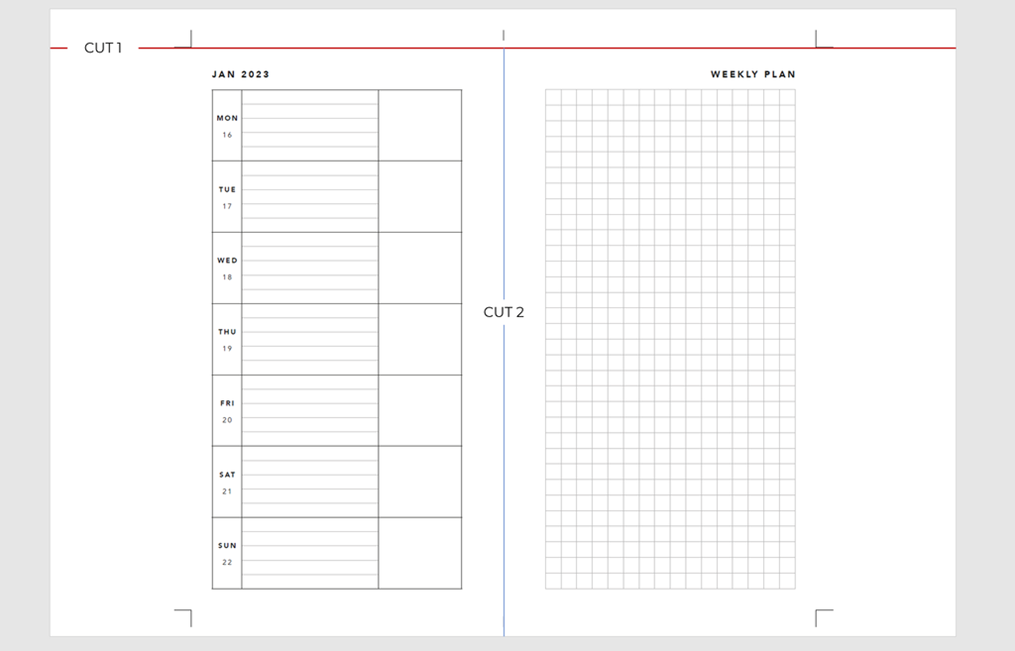
Corte 1 e Corte 2
Passo 3 Usando a régua em seu aparador de papel, alinhe a parte superior das folhas com a largura da inserção do planejador (por exemplo, para tamanho Pessoal, seria 95 mm ou 3,75”) e corte a marca de corte restante (Corte 3).
Passo 4 Gire as folhas no sentido anti-horário e alinhe as folhas com a altura do inserto do planejador (por exemplo, para tamanho Pessoal, seria 171mm ou 6,75”) e faça o corte final (Corte 4).
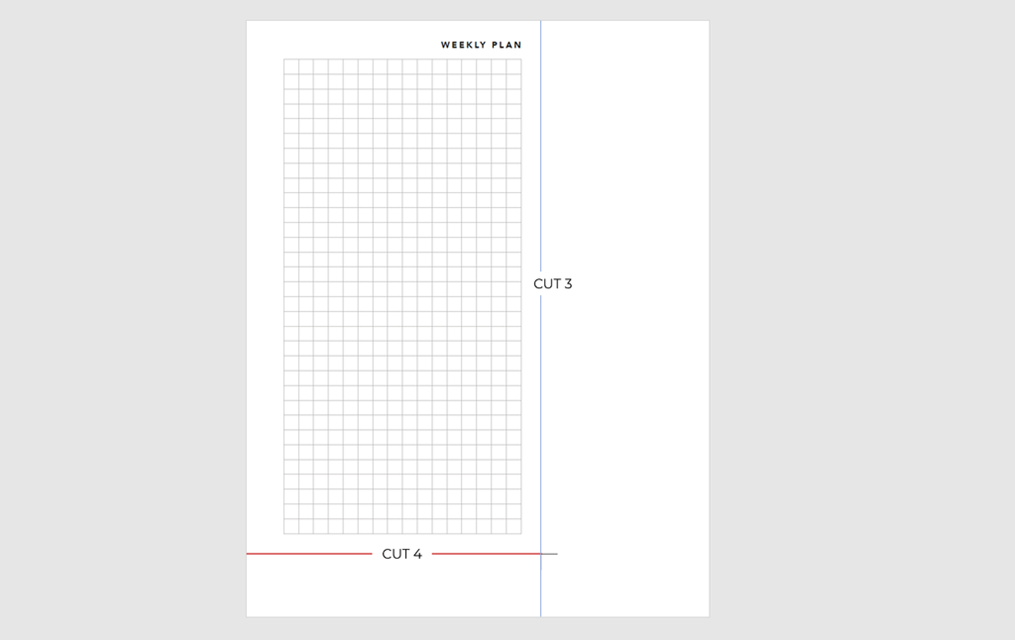
Corte 3 e Corte 4
DICAS GERAIS
- Consulte nosso guia de tamanhos para obter a dimensão certa (altura x largura) para o tamanho do seu planejador imprimível.
- Certifique-se de que o papel esteja alinhado diretamente contra a parte superior do aparador de papel para evitar cortes inclinados/tortos.
- Opte por um aparador de papel com contra recuo. Isso ajuda a garantir que o papel esteja reto, além de garantir um corte preciso.
- Como alternativa, você também pode usar uma fita para colocar guias no aparador de papel onde o papel deve ser alinhado. Isso também ajuda com cortes repetitivos.